
Tilt-shift-effekten er en underlig optisk illusion, hvor et almindeligt foto ligner et foto af en legetøjsmodel. Ved kreativt at sløre forskellige dele af billedet narrer du folks øjne til at fortolke alt i det som virkelig lille.
En tilt-shift-linse er den enkleste måde at gøre dette på, men de koster flere tusinde dollars. I stedet vil vi efterligne effekten ved hjælp af Photoshop.
Trin et: Vælg et foto
Denne effekt fungerer kun med visse typer fotos. Du vil have noget, der muligvis kan være en miniaturemodel. Vidvinkelbilleder af bygninger eller folkemængder ovenfra fungerer normalt bedst. Jeg bruger dette foto af Turner Field af Joshua Peacock .

Når du har et billede, du er tilfreds med, skal du åbne det i Photoshop.
Trin to: Anvend effekten
Dupliser baggrundslaget ved at gå til Lag> Duplikatlag eller trykke på Ctrl + J på dit tastatur (Kommando + J, hvis du bruger en Mac).
Gå derefter til Filter> Slør galleri> Tilt-Shift. Din markør skifter til en tegnestift.
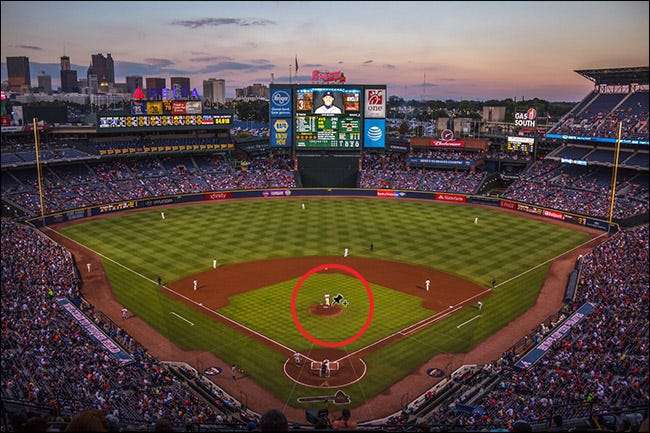
Klik på, hvor du vil have centrum af fokusområdet, så får du et overlay, der ser sådan ud.

Dette ser lidt kompliceret ud, så lad os nedbryde, hvad alt er:
- Klik og træk på den indre cirkel for at flytte midten af sløret rundt.
- Klik og træk på den ydre ring for at ændre mængden af sløring, der anvendes.
- Klik og træk på kontrolhåndtagene på de faste linjer for at ændre vinklen på fokusområdet.
- Klik og træk et andet sted på de faste linjer for at ændre størrelsen på fokusområdet.
- Klik og træk på de stiplede linjer for at ændre størrelsen på overgangen mellem fokus og slørede områder.

Spil rundt med indstillingerne, indtil du får noget, der ser rigtigt ud. Jeg har øget sløret til 25, reduceret størrelsen på fokusområdet i forgrunden, reduceret størrelsen på overgangen i forgrunden og øget størrelsen på overgangen i baggrunden.

Når du er tilfreds med dine indstillinger, skal du trykke på Enter. Sådan ser min ud nu:

Trin tre: Tilføj dine afsluttende detaljer
RELATEREDE: Hvad er justeringslag i Photoshop?
Med tilt-shift-effekten anvendt, skal dit billede være godt på vej til at ligne en miniaturemodel. Nu er det tid til at anvende de sidste prikker, du ønsker. Jeg vil gøre mit billede lysere og tilføje lidt mætning for at få det til at se lidt mere legetøjsagtig ud.
Gå til Lag> Nyt justeringslag> Vibrans, og træk skyderen Mætning til højre. Omkring 17 ser godt ud for det billede, jeg bruger, men gå med det, der passer til dit.
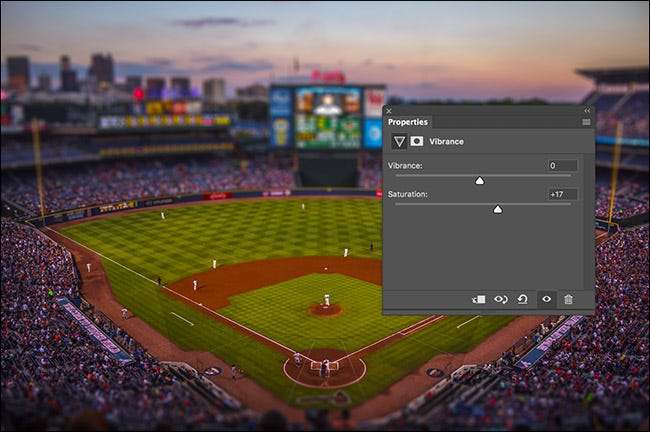
RELATEREDE: Hvad er kurver i Photoshop?
Gå derefter til Lag> Nyt justeringslag> Kurver og klik på et punkt et sted midt på linjen. Træk det op for at gøre billedet lysere. For mere om brug af kurver, tjek vores detaljerede guide .
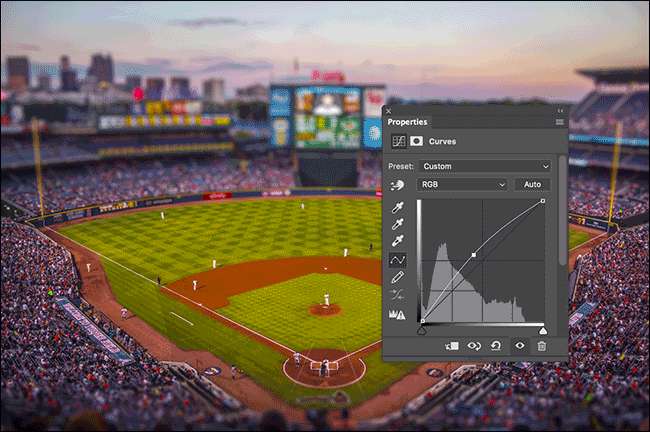
Og med det er det gjort. Vi har taget et regelmæssigt billede og forvandlet det til denne seje, modelagtige effekt.








